如何在浏览器中右键添加百度图片搜索关键词
1、安装并打开Firefox浏览器,点击浏览器右侧的三条横线
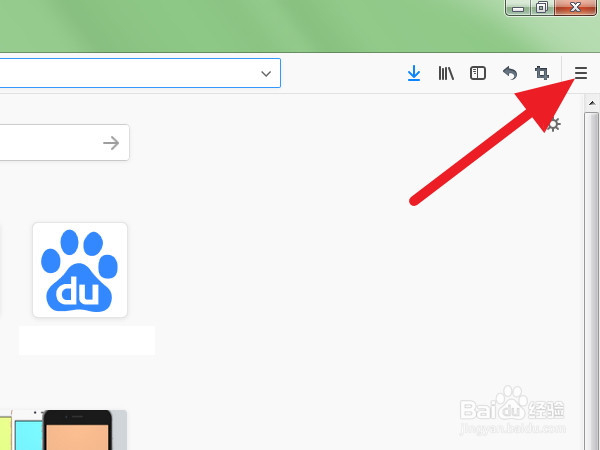
2、点击 附加组件
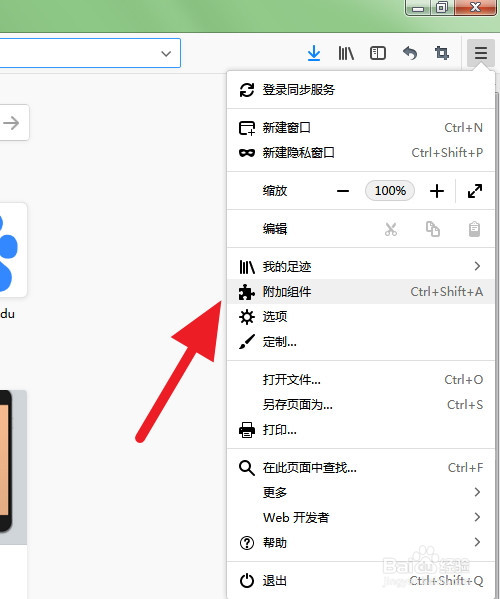
3、在搜索框中,输入 图片助手
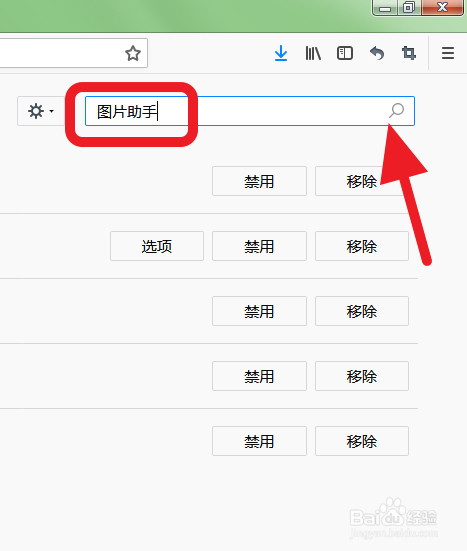
4、找到图片助手组件,点击它
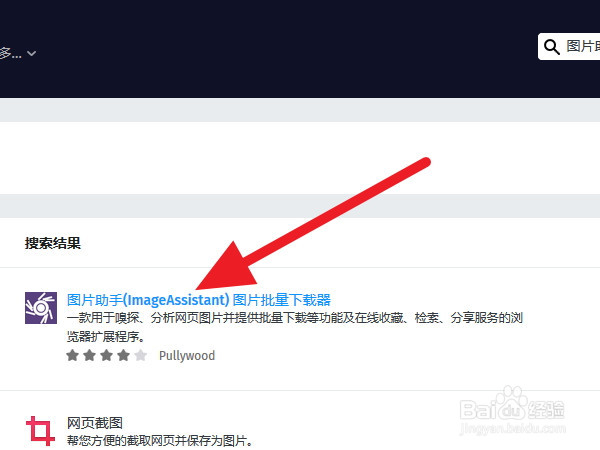
5、点击 添加
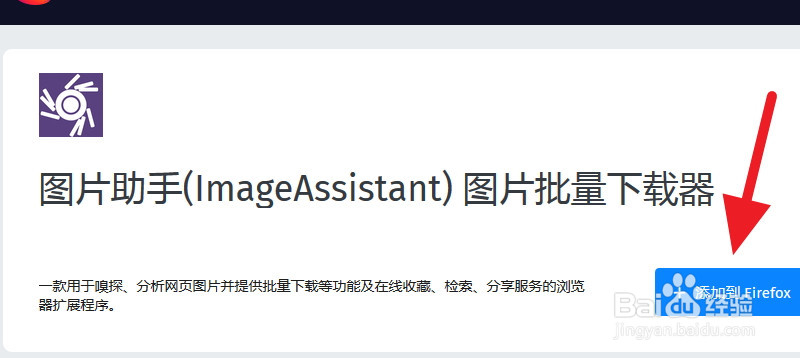
6、添加完成以后,就可以看到右侧的组件安装完成的图标
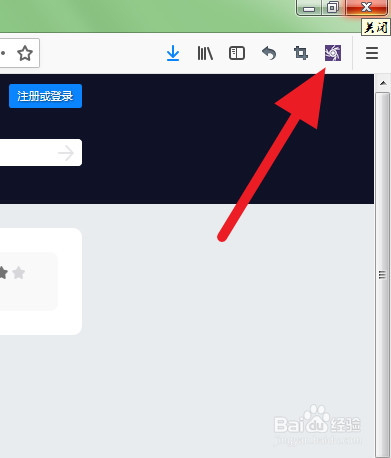
1、这里以 需要查找 钙 的图片为例
选中 钙 字,然后右击,
依次点击 图片助手,百度图片搜索关键词
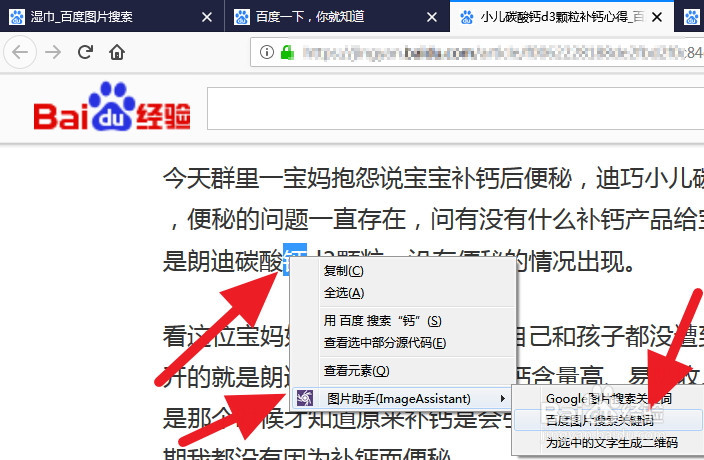
2、现在可以看到 百度图片的搜索结果了
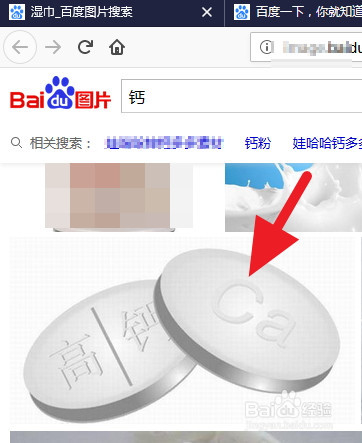
3、点击进入该图片,对着图片右击,就可以保存图片
再也不用复制粘贴了。
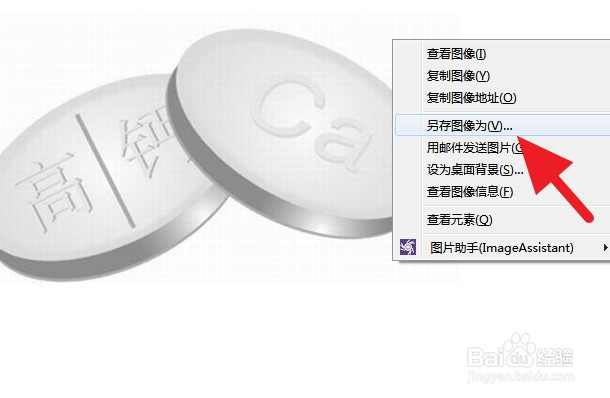
声明:本网站引用、摘录或转载内容仅供网站访问者交流或参考,不代表本站立场,如存在版权或非法内容,请联系站长删除,联系邮箱:site.kefu@qq.com。
阅读量:55
阅读量:142
阅读量:133
阅读量:69
阅读量:38